

Carimbo (Stamp) ou Segundo Plano (Background) talvez não esteja disponível quando alguns drivers de impressora ou ambientes operacionais forem usados.
A função Carimbo (Stamp) permite imprimir um texto do carimbo ou bitmap em cima ou por trás dos dados do documento. Ela também permite imprimir a data, a hora e o nome de usuário. A função Segundo Plano (Background) permite imprimir uma ilustração clara por trás dos dados do documento.
O procedimento para executar a impressão de carimbo/segundo plano é o seguinte:
Já estão pré-registrados os carimbos "CONFIDENCIAL" e "IMPORTANTE", além de outros carimbos utilizados com freqüência pelas empresas.
Clique em Carimbo/Segundo Plano... (Stamp/Background...) (Carimbo... (Stamp...)) na guia Configurar Página (Page Setup)
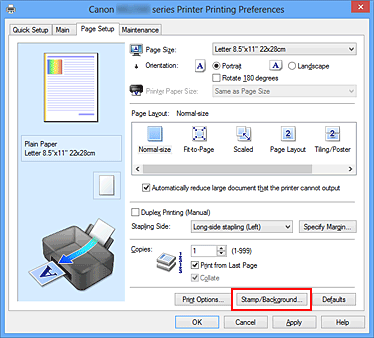
A caixa de diálogo Carimbo/Segundo Plano (Stamp/Background) (Carimbo (Stamp)) é exibida novamente.
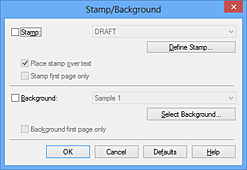
 Nota
Nota
Com o driver da impressora XPS, o botão Carimbo/Segundo Plano... (Stamp/Background...) se transforma no botão Carimbo... (Stamp...) e apenas essa função pode ser usada.
Selecione um carimbo
Marque a caixa de seleção Carimbo (Stamp) e selecione o carimbo a ser usado na lista.
As configurações atuais são exibidas na visualização das configurações no lado esquerdo da guia Configurar Página (Page Setup).
Defina os detalhes do carimbo
Se necessário, especifique as configurações de cada item e clique em OK.
Para alterar o texto do carimbo, bitmap ou posição, clique aqui.
Para imprimir o carimbo na frente do documento, marque essa caixa de seleção.
 Nota
Nota
O carimbo tem prioridade porque é impresso sobre os dados do documento nas seções em que há sobreposição do carimbo e dos dados. Quando essa caixa de seleção estiver desmarcada, o carimbo será impresso por trás dos dados do documento e pode ser ocultado nas seções sobrepostas dependendo do aplicativo usado.
A opção Carimbar sobre o texto (Place stamp over text) não pode ser usada quando o driver da impressora XPS é usado.
Quando o driver da impressora XPS é usado, o carimbo normalmente é impresso na frente do documento.
Marque essa caixa de seleção para imprimir um carimbo de data e hora semitransparente no documento.
Esta função está disponível somente quando o driver da impressora XPS é usado.
Para imprimir o carimbo apenas na primeira página, marque essa caixa de seleção.
Conclua a configuração
Clique em OK na guia Configurar Página (Page Setup).
Ao imprimir, os dados serão impressos com o carimbo especificado.
Estão pré-registrados dois arquivos de bitmap como amostras.
Clique em Carimbo/Segundo Plano... (Stamp/Background...) na guia Configurar Página (Page Setup)
A caixa de diálogo Carimbo/Segundo Plano (Stamp/Background) é exibida.
Selecione o segundo plano
Marque a caixa de seleção Segundo Plano (Background) e selecione o segundo plano a ser usado na lista.
As configurações atuais são exibidas na visualização das configurações no lado esquerdo da guia Configurar Página (Page Setup).
Defina os detalhes do segundo plano
Se necessário, conclua as configurações de cada item e clique em OK.
Para usar outro segundo plano ou alterar o layout ou a densidade de um segundo plano, clique aqui.
Para imprimir o segundo plano apenas na primeira página, marque essa caixa de seleção.
Conclua a configuração
Clique em OK na guia Configurar Página (Page Setup).
Ao imprimir, os dados serão impressos com o segundo plano especificado.
 Nota
Nota
O carimbo e o segundo plano não serão impressos nas páginas em branco inseridas com a função Inserir página em branco (Insert blank page) da impressão de livreto.
 Registrando Dados de Imagem a serem Utilizados como Segundo Plano
Registrando Dados de Imagem a serem Utilizados como Segundo Plano
Topo da página
|